Fiks Avast Blocking League of Legends (LOL)
Miscellanea / / November 28, 2021
Blokkerer Avast League of Legends og hindrer deg i å spille spillet? I denne veiledningen skal vi løse Avast-blokkerende LOL-problemet.
Hva er League of Legends?
League of Legends eller LOL er et actionvideospill med en online flerspillerkampmodus. Det er et av de mest suksessrike PC-spillene gjennom tidene. Med anslagsvis 100 millioner månedlige aktive brukere nyter den støtte fra et stort antall følgere i spillstrømmesamfunnet.

Innhold
- Hvordan fikse Avast Blocking League of Legends (LOL)
- Hvorfor blokkerer Avast LOL?
- Metode 1: Opprett et Avast-unntak via Beskyttelse-menyen
- Metode 2: Opprett et Avast-unntak via unntaksmenyen
Hvordan fikse Avast Blocking League of Legends (LOL)
Hvorfor blokkerer Avast LOL?
Avast-programvare er et flott tillegg til en allerede lang liste over Antivirus programvare. Den gir dybdebeskyttelse til PC-en din gjennom sine unike sikkerhetsfunksjoner. Med Avast kan du få tilgang til beskyttelse i både online og offline modus.
Som annen antivirusprogramvare har Avast for vane å feilaktig merke visse programmer som skadelig programvare/trojaner, spesielt hvis disse programmene opptar en stor del av diskplassen din. På dataspråk kalles det et tilfelle av falsk-positiv, og det er nettopp derfor LOL-spillet ikke kjører på systemet ditt.
La oss nå diskutere problemløsning med disse enkle, men kraftige metodene beskrevet nedenfor.
Metode 1: Opprett et Avast-unntak via Beskyttelse-menyen
Som forklart ovenfor, kan Avast oppfatte League of Legends som en trussel, selv om den ikke er det. For å unngå Avast-blokkering LOL-problem, sørg for at du legger til spillmappen til Avast-unntakslisten før du starter spillet.
1. Åpen Avast Antivirus på datamaskinen din ved å klikke på ikonet i Oppgavelinje.
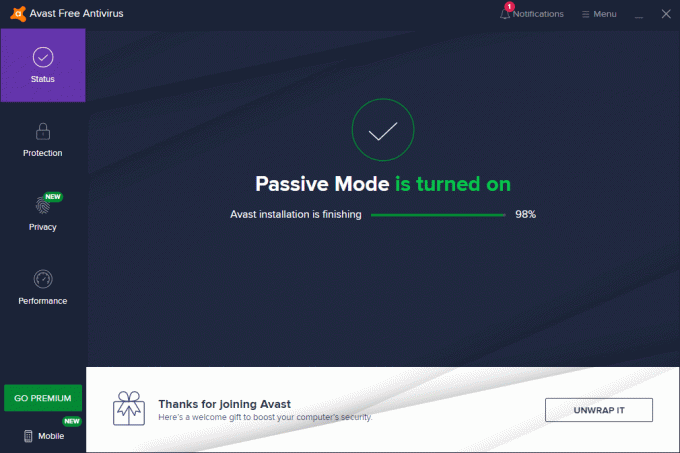
2. Under Beskyttelse fane, se etter Viruskiste. Klikk på den som vist.

3. Søk etter League of Legends. Deretter velger du alle filene knyttet til LOL fra listen over filer som Avast har betegnet som skadelige eller farlige.
4. Klikk til slutt Gjenopprett og legg til et unntak, som fremhevet nedenfor.
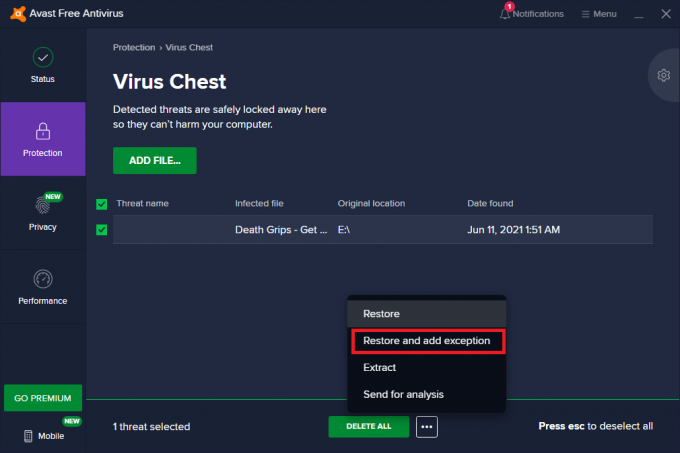
Dette vil gjenopprette alle League of Legends-filer som tidligere ble fjernet etter feilaktig identifisert som skadelig programvare av Avast. Disse vil også bli lagt til listen over unntak for å forhindre ytterligere sletting.
Bekreft om Avast-blokkerende LOL-problemet er løst. Hvis ikke, gå til neste løsning.
Les også:Hvordan fikse League Of Legends-klienten som ikke åpner problemer
Metode 2: Opprett et Avast-unntak via unntaksmenyen
Hvis League of Legends av en eller annen grunn har blitt blokkert av Avast; men du ser det ikke i ekskluderings-/unntaksdelen som forklart i forrige metode. Det er en annen måte å legge til et unntak til Avast via kategorien Unntak.
1. Lansering Avast som vist tidligere.
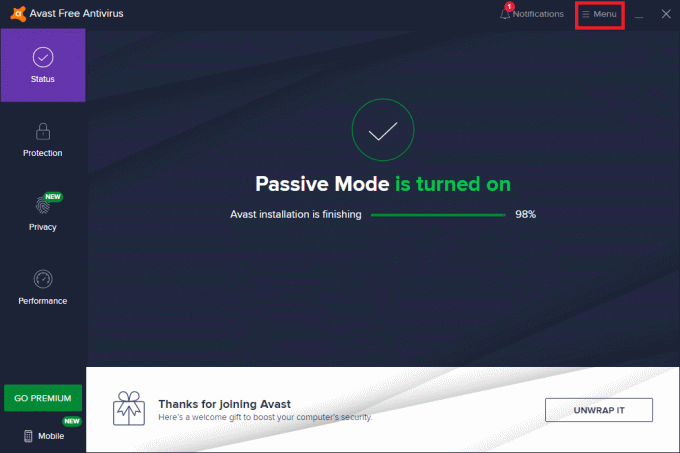
2. Gå til Meny > Innstillinger som vist under.
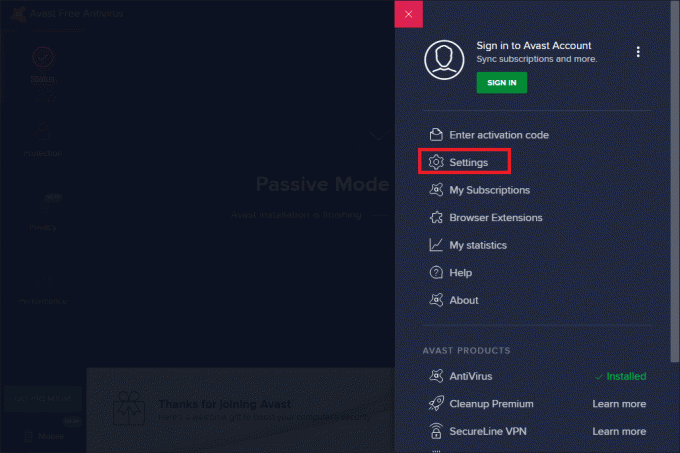
3. Under Generell Tab, velg Unntak som vist nedenfor.
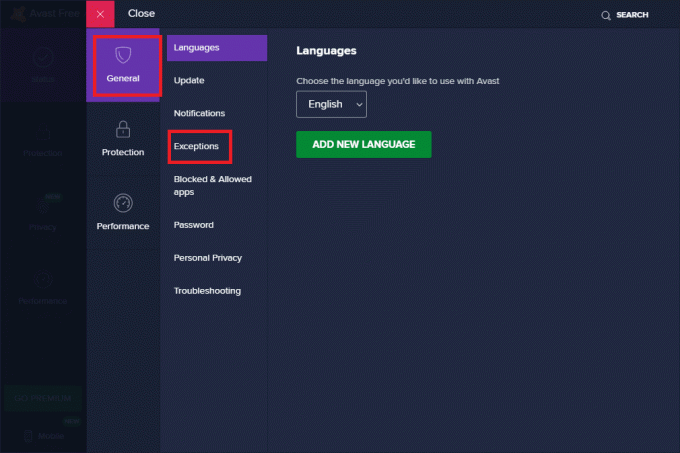
4. For å opprette et unntak, klikk Legg til unntak, som sett her.

5. Ta med LOL-spillet installasjonsmappe og .exe fil i listen over unntak.
6. Exit programmet.
7. For å oppdatere disse endringene, omstart din datamaskin.
Denne metoden vil definitivt skape et unntak for spillet, og du vil kunne kjøre det.
Anbefalt:
- Fiks League of Legends sakte nedlastingsproblem
- Slik fjerner du Avast fra Windows 10
- Hvordan fikse No Man's Sky Crashing på PC
- Reparer at du blir Rate Limited Discord-feil
Vi håper at denne veiledningen var nyttig og at du var i stand til det fikse problemet med Avast Blocking League of Legends. Gi oss beskjed hvis du kan opprette unntak i antivirusapplikasjonene på systemet ditt. Hvis du har spørsmål/kommentarer angående denne artikkelen, slipp dem gjerne i kommentarfeltet.



